Cómo editar una página web desde el navegador
Si quieres editar una página web por diversión y hacer una captura de pantalla graciosa para compartirla con amigos, en este post te enseñamos cómo.
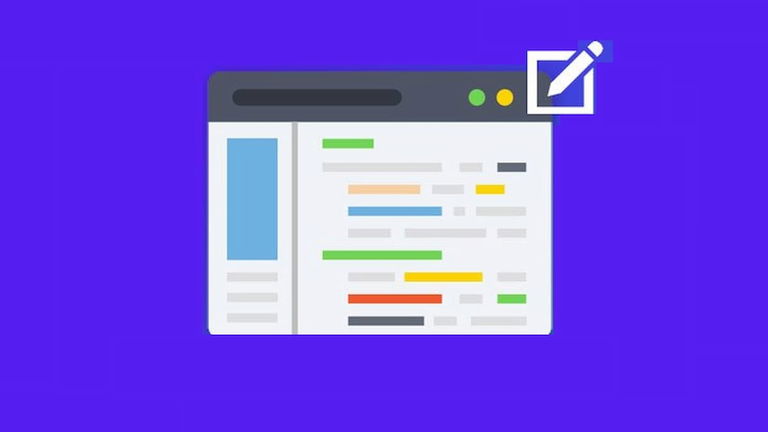
Tal vez no lo sepas, pero es posible modificar un poco la información que aparecen en los sitios web que visitas. Ya sea porque necesitas que cierta frase aparezca en el párrafo o si quieres hacer una captura de pantalla y, antes, puedes editar un poco el contenido, o también averiguar la ubicación de un sitio web. No obstante, para llevar a cabo este trabajo de edición, tienes que seguir una serie de pasos.
Afortunadamente, no necesitas instalar programas de terceros especializados en edición, sino que puedes hacerlo directamente desde tu navegador favorito, lo que hace que sea aún más sencillo. Y es que, en esencia, las páginas web no son más que documentos, por lo que permiten ser modificados como si de un archivo de Word se tratara.
Evidentemente toda esta modificación será temporal, ya que al actualizar la página en la que te encuentras, se restablecerá al contenido original. Y si quieres aprender cómo editar una página web desde el navegador, te lo contaremos en las próximas líneas.
Cómo editar una página web desde tu navegador favorito
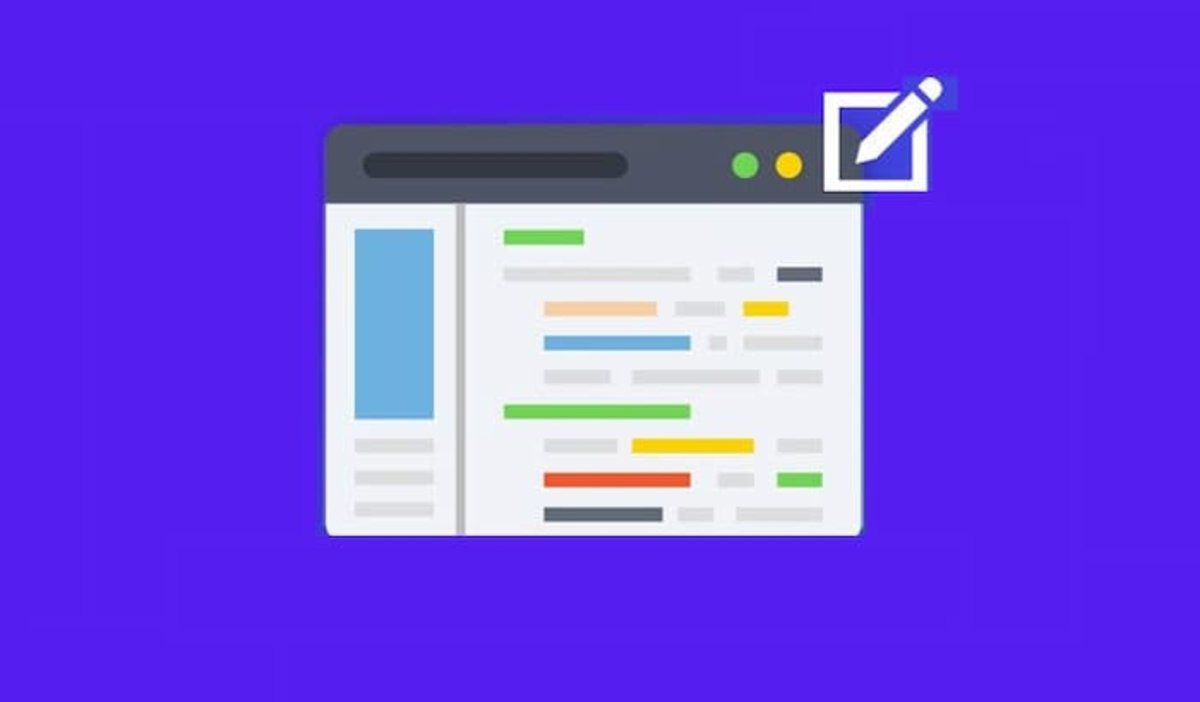
Siguiendo estos pasos podrás aprender a editar una web desde tu navegador favorito
Es importante señalar que para poder realizar esta edición de la página web, necesitas activar la característica llamada “document.designMode”. Aunque no tienes que modificar nada en la raíz HTML, lo que es bueno saber. Y, también, hay que señalar que el procedimiento es parecido en los navegadores web más populares, pero podría variar alguna que otra cosa.
Ejecuta la consola de desarrollo en el navegador
El primer paso para llevar a cabo este procedimiento es acceder al sitio web que quieres editar y ejecutar la consola de desarrollo, la cual te brinda mucha información sobre el sitio web. Por lo general, esto lo puedes hacer al pulsar en el Menú de opciones del navegador y entrar en el apartado de Más herramientas.
Después, entras en la opción de Herramientas para desarrolladores o Herramientas de desarrollo. Aunque si quieres acelerar este procedimiento, puedes simplemente pulsar las teclas CTRL + Mayús + I.
Activa el modo de diseño
Tras acceder a las Herramientas para desarrolladores, se abrirá una consola de comandos. En el apartado de Consola, en JavaScript, tendrás que introducir el comando: document.designMode = 'on' y pulsar Enter.
Edita la web como si de un documento de Word se tratara
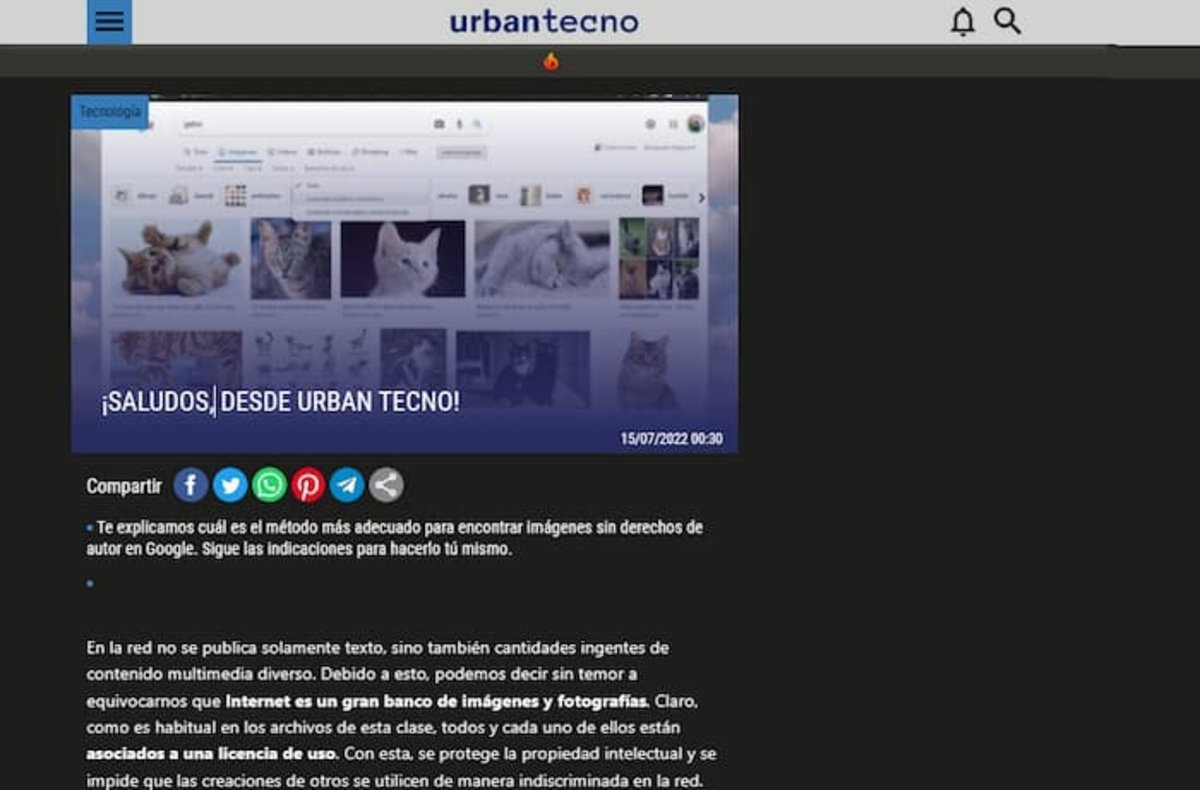
Si sigues estos pasos podrás editar el contenido de cualquier web
Si has realizado los pasos anteriores, entonces ya has terminado con los más complicado, pues ahora simplemente tienes que mover el cursor hasta la zona de la pantalla que contiene el texto que quieres editar.
Después, tienes que hacer clic e introducir el texto que quieras, borrar alguna palabra o frase y, en general, realizar cualquier tipo de modificación que quieras. Todo esto como si se tratara de un archivo de texto de Word.
Pero como te hemos mencionado, esta edición que realices no es eterna, sino que se restablecerá al actualizar la página. Por lo que, si quieres hacer una captura con el texto nuevo, deberás hacerlo antes de recargar el sitio.
Ahora que has terminado de divertirte editando el texto de la página web, lo siguiente es desactivar el comando que has habilitado anteriormente. Para ello, nuevamente desde la consola, deberás introducir el siguiente comando: document.designMode = 'off' y pulsar Enter.
Tras hacer esto, notarás que ya el sitio web no puede ser editado y mantendrá cualquier modificación que hayas realizado, hasta que la recargues.